| 最终效果 |
 |
| 1、新建一个壁纸大小的文档(如:1024 * 768像素),背景填充黑色,新建一个图层用钢笔勾出下图所示的选区。 |
 <图1> |
| 2、选择渐变工具,颜色设置如图2,拉出图3所示的径向渐变。 |
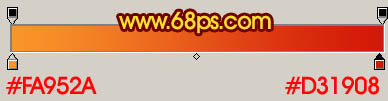 <图2> |
 <图3> |
| 3、锁定图层后,用套索工具款选下图所示的选区,按Ctrl + Alt + D 羽化10个像素,把前景颜色设置为:#FEF766,选择画笔工具,画笔不透明度设置为:10%,然后把边缘部分涂上高光。 |
 <图4> |
| 最终效果 |
 |
| 1、新建一个壁纸大小的文档(如:1024 * 768像素),背景填充黑色,新建一个图层用钢笔勾出下图所示的选区。 |
 <图1> |
| 2、选择渐变工具,颜色设置如图2,拉出图3所示的径向渐变。 |
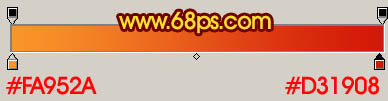 <图2> |
 <图3> |
| 3、锁定图层后,用套索工具款选下图所示的选区,按Ctrl + Alt + D 羽化10个像素,把前景颜色设置为:#FEF766,选择画笔工具,画笔不透明度设置为:10%,然后把边缘部分涂上高光。 |
 <图4> |
◎欢迎参与讨论,请在这里发表您的看法、交流您的观点。
评论留言